3 Maneras para Transferir Vídeos de PC al iPhone sin iTunes
¿Estás buscando un manera más sencialla y la mejor alternativa de iTunes para pasar los videos de l ordenador a tu iPhone/iPad/iPod? Aquí está todo lo que neceistas.
Sep 05, 2025 • Filed to: Soluciones de Transferencia de Datos • Proven solutions
"Me gustaría pasar los vídeos y películas desde mi ordenador a mi iPhone para disfrutar de ellos en el camino, pero no quiero usar iTunes para sincronizar mi iPhone ya que borrará los vídeos originales en mi iPhone. ¿Hay alguna manera para copiar vídeos de PC a cualquier dispositivo iOS sin iTunes? Gracias."
Probablemente la mayoría de los usuarios de Apple se enfrentarán a las limitaciones por parte de Apple cuando se trata de que el iPhone, iPad, iPod transfiera vídeos u otros contenidos desde y hacia ellos. Diferente de teléfonos Android que se puede administrar los archivos conectándolos al PC, los dispositivos iOS necesitan acudir a los softwares de Apple (como iTunes o iCloud) para realizar la transferencia de archivos entre PC/Mac y el mismo.
Pero ¿es posible pasar los archivos dentre ordenador y iPhone/iPad/iPod sin usar iTunes que a veces funcione mal? ¡Claro que sí! En este tutorial, nos centraremos principalmente en las soluciones de cómo transferir vídeos al iPhone sin iTunes, incluso usando la mejor alternativas de iTunes , Dropbox y correo electrónico.
- Parte 1. Pasar Vídeos al iPhone sin iTunes Mediante la Mejor Alternativa de iTunes
- Parte 2. Transferir Vídeos al iPhone sin iTunes Usando Dropbox
- Parte 3. Transferir Vídeos al iPhone Con la Ayuda de Correo Electrónico
Parte 1. Pasar Vídeos al iPhone sin iTunes Mediante la Mejor Alternativa de iTunes
Esta alternativa de iTunes - dr.fone - Transferencia es capaz transferir un lote de vídeos al iPhone desde Windows y Mac de forma segura sin pérdida de calidad de sus vídeos y no borrará el contenido original en tu iPhone. El software permite transferir videos, fotos, podcasts, programas de televisión, iTunes U, libros de audio y otros datos, así como administrar música y listas de reproducción sin ninguna restricción de iTunes. Algunas de las características adicionales se dan a continuación:

dr.fone - Transferencia (iOS)
Pasar Videos entre iPhone y Win/Mac sin esfuerzos.
- Administra los datos de tu teléfono en el ordenador.
- Respalda los datos selectivamente de tu iPhone.
- Transfiere directamente música, vídeos, contactos y fotos entre dispositivos iOS y PC.
- Importa archivos multimedia desde iTunes a iPhone/iPad/iPod.
- Totalmente compatible con la versión más reciente de iOS.
Aquí está la guía completa sobre cómo transferir vídeos al iPhone sin iTunes.
- Descarga e inicia dr.fone en tu ordenador y selecciona la opción "Transferencia". Y conecta tu iPhone con el ordenador para que lo detecte automáticamente el programa.
- Al siguiente es la pantalla principal de la función "Transferencia". Como se muestra la captura, además de videos, también puedes transferir música, fotos, contactos, mensajes y otros documentos entre ordenador y teléfono. Haz clic en "Video" en la parte superior para realizar la transferencia de videos.
- Ahora puedes haz clic en el incono "Agregar" > "Agregar Archivo" o "Agregar Carpeta" para buscar y seleccionar vídeos de tu PC y transferir los que quieres al iPhone/iPad/iPod.


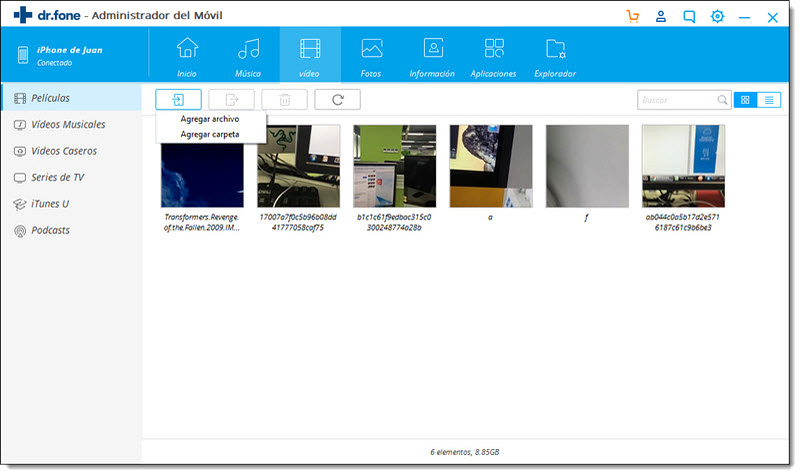
Parte 2. Transferir Vídeos al iPhone sin iTunes Usando Dropbox
Una de las nubes de almacenamiento abierto que puedes utilizar para transferir tus archivos, como los vídeos, es Dropbox. Este tipo de almacenamiento está disponible en línea para guardar tus vídeos, documentos, fotos y correos electrónicos. Dropbox te permite compartir archivos dentro de tus dispositivos sincronizados como iPhone y iPad y tu computador. Para asegurarte de que has instalado Dropbox en tu computador y dispositivo iOS, sigue estos pasos.
- Abre el Dropbox en tu computador e inicia sesión con la información de tu cuenta. Accede a subir, verás un ícono + simplemente toca en él.
- Después de crear una carpeta, sube los vídeos. Esto almacenará los archivos en el almacenamiento virtual que te permitirá descargar desde tu iPhone.
- Lo que siguiente es seleccionar los vídeos que se van a transferir al iPad. Toca en tus Fotos;Vídeos y elige una carpeta en la que las subirás.
- Al final descarga vídeos en tu iPhone.
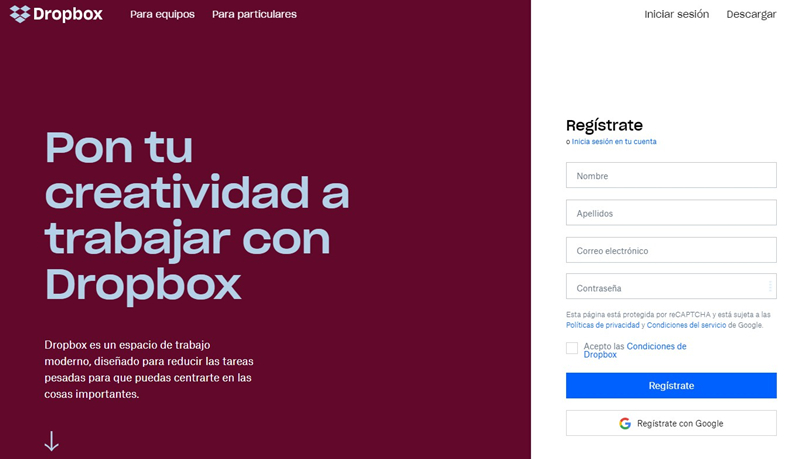
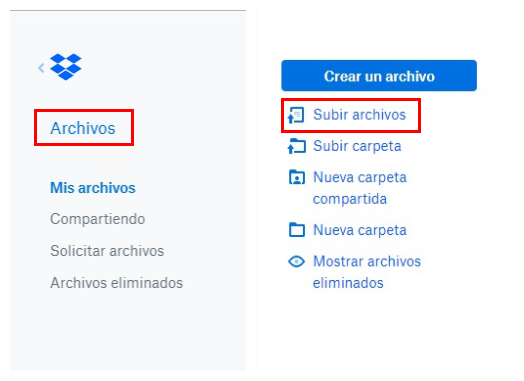
Parte 3. Cómo Transferir Vídeos al iPhone desde el iPad Mediante el Uso de Correo Electrónico
El correo electrónico te permite enviar mensajes electrónicos siempre y cuando esté conectado a una red de comunicación. Debes tener una dirección de correo para poder conectarte con otros usuarios. Si no tienes uno, debes registrarse en línea. Para poder compartir archivos entre tu iPhone y iPad, asegúrate de haber instalado una aplicación de correo electrónico en ambos dispositivos iOS.
- Comprueba tu aplicación de correo electrónico en el iPhone o iPad. Asegúrate de que tu correo electrónico está funcionando.
- Toca en Aplicación de fotos en tu iPhone. Ahora toca el vídeo para transferirlo al iPhone y haz clic en el botón Compartir y elige Opción de correo electrónico.
- Después de elegir al destinatario que eres tú, escribe la dirección de correo electrónico. Puedes optar por escribir un mensaje si deseas hacerlo. Escríbelo en la parte de redacción. Cuando hayas terminado toca en Enviar.
- Abre el correo electrónico en tu iPhone y guarda los vídeos. Tu iPhone recibirá este mensaje. Abre el mensaje y toca en Enviar vídeo y guárdalo. Un inconveniente de este método es que no puedes enviar vídeos grandes a la vez.
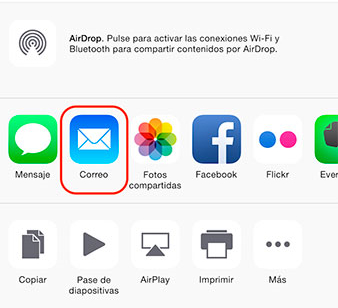
Siendo la mejor alternativa de iTunes, dr.fone - Transferencia te ofrece la manera más sencilla para transferir todo tipo de archivos de tu dispositivo iOS a Windows/Mac y viceversa. Descárgalo para pruébalo y comparte tu experiencia con nosotros.
Transferencia de iPhone
- 1. Transferir Contactos iPhone
- 4. Transferir Música de iPhone
- 5. Transferir Videos de iPhone
- 6. Transferir Datos de iPhone
- ● Gestionar/transferir/recuperar datos
- ● Desbloquear/activar/bloquear pantalla FRP
- ● Resolver problemas en iOS y Android


















Paula Hernández
staff Editor